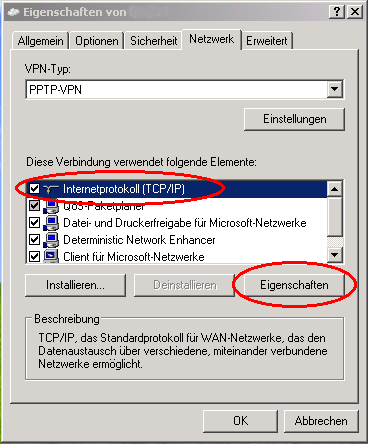Wenn man mit Windows ein PPTP-VPN erstellt, hat man meist das Problem das nach dem erfolgreichen Verbinden mit dem Server der ganze Traffic über die pptp-VPN-Verbindung getunnelt wird. Also auch jegliche Internetseiten-Aufrufe im Browser und diverse andere Datentransfers über das VPN geleitet werden. Das wirklich Unangenehme dabei ist aber, dass alle Anfragen zum VPN-Server geschickt werden und erst von dort aus dann ins Internet weitergeleitet werden. Dieses Verhalten kann zwar für ein Firmennetz von Vorteil sein (es wird dann der Firmeninterne Proxy, Viren-Scanner, Firmen-Firewall-Schutz, usw. wirksam) aber es leidet die Downloadgeschwindigkeit gewaltig.
Um dies zu ändern öffnen Sie einfach die Eigenschaften der PPTP-VPN-Verbindung und aktivieren das Tab (Karteireiter) „Netzwerk“

In diesem Dialog wählen Sie das „Internetprotokoll (TCP/IP)“ Element aus und klicken auf „Eigenschaften“
Es öffnet sich dann folgender Dialog in dem Sie auf „Erweitert…“ klicken

Somit öffnet sich der Dialog in dem Sie die Änderung machen können:

In den Dialog „Erweiterte TCP/IP Einstellungen“ ist standardmäßig das das „Hackerl“ bei „Standardgateway für das Remotenetzwerk verwenden“ gesetzt. Klicken Sie es weg und bestätigen alle offenen Dialoge mit „OK“.
Von nun an werden nur mehr Anfragen die für das Firmennetz bestimmt sind über das VPN übertragen, alle anderen Anfragen und Downloads gehen direkt über Ihre eigene Internetverbindung ins Internet und nicht mehr zuerst über das VPN und erst dann ins Internet.
Diese Einstellung bewirkt einen „split-tunnel“ Effekt, bekannt von CISCO-VPNs.
ACHTUNG: Diese Einstellung entspricht möglicherweise nicht den Sicherheitseinstellungen Ihrer Firmen-Richtlinien! Fragen Sie bitte zuerst Ihren Firmen-Administrator ob Sie diese Änderung gefahrlos für Sie und das Firmen-Netzwerk ist!